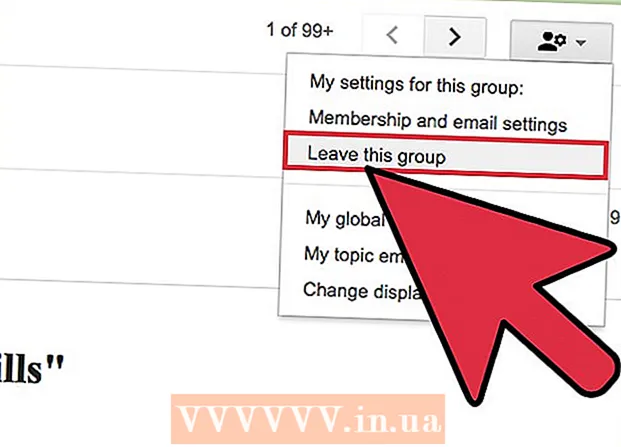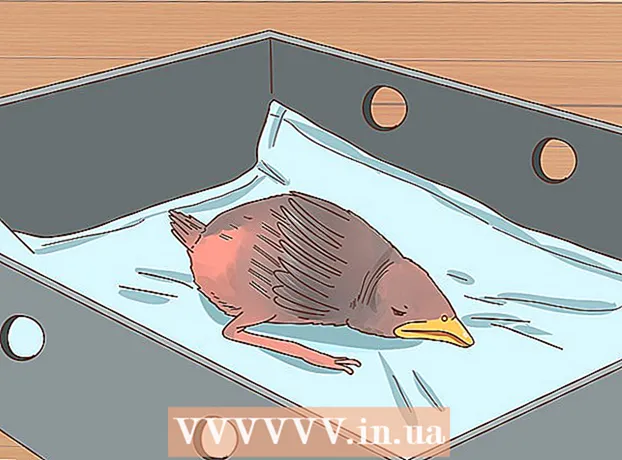రచయిత:
Robert Simon
సృష్టి తేదీ:
18 జూన్ 2021
నవీకరణ తేదీ:
1 జూలై 2024

విషయము
డాక్యుమెంట్ సమగ్రతను కాపాడటానికి పిడిఎఫ్ గొప్ప ఫార్మాట్, కానీ మీరు ప్రింట్ చేయాల్సిన అవసరం వచ్చినప్పుడు ఫైల్ కష్టం అవుతుంది. ఈ వికీ PDF పత్రాన్ని ఎలా ముద్రించాలో మీకు నేర్పుతుంది. అంతేకాకుండా, ప్రింటింగ్ విఫలమైతే సమస్యను ఎలా పరిష్కరించాలో కూడా మీకు తెలుస్తుంది.
దశలు
2 యొక్క 1 వ భాగం: PDF ఫైళ్ళను ముద్రించండి
PDF రీడర్ను డౌన్లోడ్ చేయండి. అడోబ్ తన వెబ్సైట్లో ఉచిత డౌన్లోడ్ చేయగల రీడర్ ప్రోగ్రామ్ను ప్రచురిస్తుంది. మీరు అనేక ఇతర డెవలపర్ల నుండి PDF రీడర్లను కూడా డౌన్లోడ్ చేసుకోవచ్చు. మీరు సాఫ్ట్వేర్ను డౌన్లోడ్ చేయకూడదనుకుంటే, చాలా వెబ్ బ్రౌజర్లు విండో ఫైల్లోనే PDF ఫైల్లను తెరవగలవు.

PDF ఫైల్ను తెరవండి. PDF ఫైల్ను తెరవడానికి రీడర్ను ఉపయోగించండి లేదా విండోను పత్రాన్ని లాగడం మరియు వదలడం ద్వారా వెబ్ బ్రౌజర్లో తెరవండి.
"ఫైల్" క్లిక్ చేసి, "ప్రింట్" ఎంచుకోండి. ప్రింట్ డైలాగ్ అనేక ఎంపికలతో తెరవబడుతుంది. చాలా పఠన సాఫ్ట్వేర్ మరియు వెబ్ బ్రౌజర్లకు పత్రం ఎగువ లేదా దిగువన ప్రింట్ బటన్ ఉంటుంది మరియు మీరు ఫైల్ మెనుని తెరవవలసిన అవసరం లేదు.

ప్రింటర్ను ఎంచుకోండి. ప్రింట్ డైలాగ్ బాక్స్లో, మీరు పత్రాన్ని పంపించదలిచిన ప్రింటర్ను ఎంచుకోగలుగుతారు. మీ చుట్టూ చాలా ప్రింటర్లు ఉంటే ఇది చాలా ముఖ్యం.- మీరు ఎంచుకున్న ప్రింటర్ మీరు ఉపయోగిస్తున్న కంప్యూటర్ లేదా నెట్వర్క్కు నేరుగా కనెక్ట్ అయిందని మరియు సరిగ్గా పనిచేస్తుందో లేదో తనిఖీ చేయండి.
- ప్రింటర్లో అవసరమైన కాగితం ఉండాలి.

ముద్రణ కోసం పరిమితిని సెట్ చేయండి. మీ PDF ఫైల్లో బహుళ పేజీలు ఉంటే మరియు మీకు నిర్దిష్ట సంఖ్యలో పేజీలు మాత్రమే అవసరమైతే, ప్రింట్కు ఏ పేజీలు పంపించబడతాయో సెట్ చేయడానికి ప్రింట్ విండోలోని రేంజ్ లేదా పేజీల విభాగాన్ని ఉపయోగించండి.
అధునాతన ముద్రణ ఎంపికలను ఎంచుకోండి. "గుణాలు" బటన్ను క్లిక్ చేయడం ద్వారా అధునాతన ముద్రణను ఎంచుకోండి. ఇక్కడ, పిడిఎఫ్ ఫైల్ యొక్క లేఅవుట్, ఫినిషింగ్ మరియు ఇతర లక్షణాలతో అనేక ఎంపికలు చేయవచ్చు. అదనంగా, మీరు రంగు ముద్రణ లేదా నలుపు మరియు తెలుపు ముద్రణను ఎంచుకోవడానికి ఇది కూడా ఒక ప్రదేశం.
- లక్షణాల స్థానం మీరు PDF ఫైల్ను తెరవడానికి ఉపయోగించిన సాఫ్ట్వేర్పై ఆధారపడి ఉంటుంది.
- అడోబ్ రీడర్లో, మీరు "కవర్ మోడ్" టాబ్ నుండి వెనుక కవర్తో ముఖచిత్రాన్ని ముద్రించవచ్చు. ప్రత్యామ్నాయంగా, ప్రింటర్ సిరాను సేవ్ చేయడానికి మీరు "నాణ్యత" క్రింద "టోనర్ సేవ్" ఎంచుకోవచ్చు. అయితే, ఇది ముద్రణ నాణ్యతను కొద్దిగా తగ్గించే అవకాశం ఉంది. కాగితాన్ని సేవ్ చేయడానికి మరొక మార్గం ఏమిటంటే, రెండు వైపులా ప్రింట్ చేయడం, "లేఅవుట్" టాబ్లో ప్రింట్ టైప్ కింద "రెండు-వైపుల" ఎంచుకోండి.
పత్రాలను ముద్రించండి. అన్ని ఎంపికలు సెట్ చేయబడి, ప్రింట్ బటన్ను క్లిక్ చేయడం ద్వారా మీరు మీ పత్రాన్ని ప్రింటర్కు పంపవచ్చు. పత్రం ప్రింటర్ యొక్క క్యూలో జోడించబడింది. ప్రకటన
2 యొక్క 2 వ భాగం: ట్రబుల్షూటింగ్ PDF ముద్రించబడలేదు
ప్రింటర్ను తనిఖీ చేయండి. ఏదైనా ప్రాసెసింగ్ సాఫ్ట్వేర్ను ఉపయోగించే ముందు, ప్రింటర్ సరిగ్గా కనెక్ట్ అయిందని మరియు ప్రింటింగ్ పూర్తి చేయడానికి తగినంత సిరా మరియు కాగితం ఉందని నిర్ధారించుకోండి. పేపర్ జామ్లు యంత్రాన్ని ముద్రించకుండా నిరోధించగలవు.
మరొక పత్రాన్ని ముద్రించడానికి ప్రయత్నించండి. వర్డ్ డాక్యుమెంట్ వంటి మరొక ఫైల్ ఫార్మాట్కు ముద్రించడానికి ప్రయత్నించండి. పత్రం సమస్యలు లేకుండా ప్రింట్ చేస్తే, అది బహుశా పిడిఎఫ్ ఫైల్. మీరు ఇంకా ముద్రించలేకపోతే, ప్రింటర్ పనిచేయకపోవచ్చు.
ప్రింటర్ డ్రైవర్ను నవీకరించండి. కొన్ని ప్రింటర్లు నవీకరించబడే వరకు PDF ఫైళ్ళకు అనుకూలంగా లేవు. తయారీదారు హోమ్ పేజీకి వెళ్లి మద్దతు విభాగంలో మీ ప్రింటర్ మోడల్ను కనుగొనండి. చివరగా, తాజా డ్రైవర్ను డౌన్లోడ్ చేసి, దాన్ని ఇన్స్టాల్ చేయండి.
మరొక ప్రింటర్ను ఉపయోగించండి. PDF ఫైల్ను పూర్తిగా భిన్నమైన ప్రింటర్తో ముద్రించడానికి ప్రయత్నించండి. అసలు ప్రింటర్ అనుకూలంగా లేకపోతే ఇది సమస్యను పరిష్కరించగలదు.
PDF ఫైల్లను మరొక ఆకృతికి మార్చండి. అది పని చేయకపోతే, మీరు PDF ని ఇమేజ్ ఫార్మాట్గా మార్చవచ్చు. యంత్రం తటాలున లేకుండా ముద్రించబడుతుంది. PDF ఫైళ్ళను ఎలా మార్చాలో వివరాల కోసం, ఈ ట్యుటోరియల్ కూడా చూడండి. ప్రకటన
నీకు కావాల్సింది ఏంటి
- కంప్యూటర్లు, ప్రింటర్లు